Определение сетевых проблем при помощи Looking-Glass
Обновлен: 12 месяцев назад
Номер статьи (ID) 34785
Применимо к играм:
Looking-Glass — утилита, позволяющая произвести диагностику соединения, чтобы определить, где именно возникают проблемы с соединением между нашими серверами и компьютером. Мы можем попросить воспользоваться этой утилитой при разрешении затруднений с соединением.
Перейти к Looking-GlassДля использования Looking-Glass выберите регион, сервис к которому вы пробуете подключиться, и тесты, которые вы хотите провести. Информация о каждом из тестов приведена ниже.
Чтение диагностики Looking-Glass
MTR
Тест MTR показывает общую картину соединения от сервера игры до вас. Ниже вы найдете пример MTR трассировки.
| HOST: | Blizzard | Loss% | Snt | Last | Avg | Best | Wrst | StDev |
1.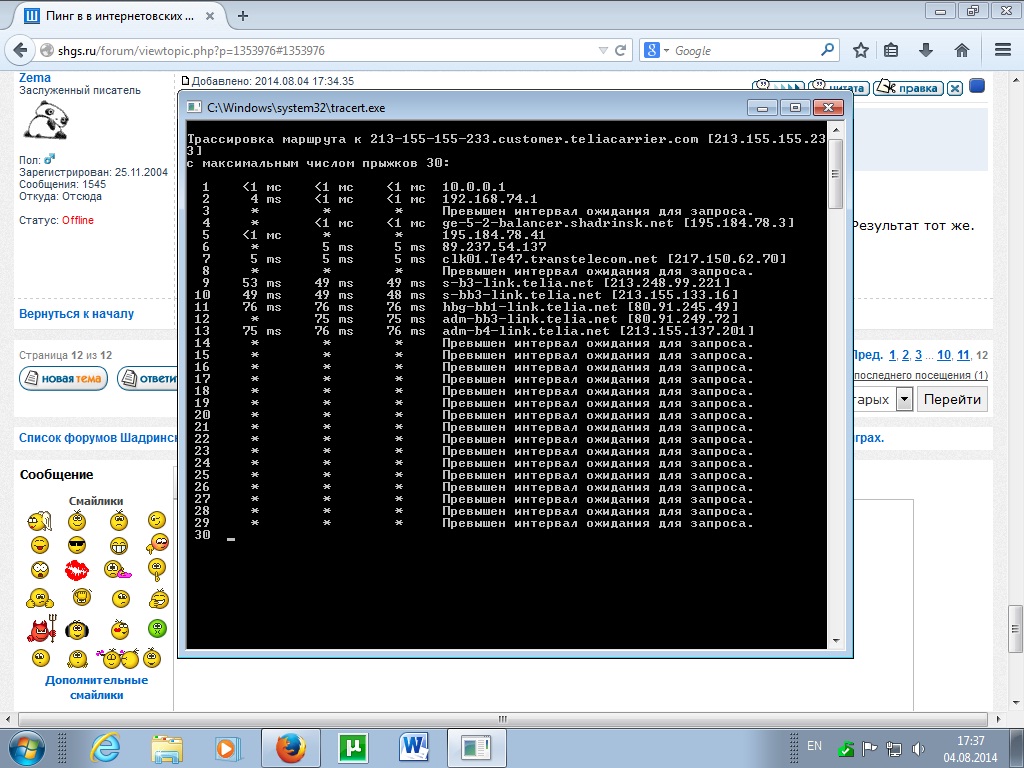 | Blizzard | 0.0% | 10 | 0.5 | 0.6 | 0.4 | 1.3 | 0.3 |
| 2. | ??? | 100.0 | 10 | 0.0 | 0.0 | 0.0 | 0.0 | |
| 3. | third-hop.some-ip | 0.0% | 10 | 0.5 | 0.3 | 0.3 | 0.4 | 0.0 |
4. | fourth-hop.some-ip | 0.0% | 10 | 0.3 | 0.3 | 0.3 | 0.4 | 0.0 |
| 5. | fifth-hop.some-id | 0.0% | 10 | 2.2 | 1.9 | 0.9 | 2.6 | 1.1 |
| 6. | sixth-hop.some-ip | 0.0% | 10 | 3.3 | 3.2 | 1.2 | 4.9 | 1.2 |
| 7. | seventh-hop.some-ip | 0.0% | 10 | 4.7 | 3.2 | 1.5 | 5.2 | 1.3 |
| 8. | eighth-hop.some-ip | 0.0% | 10 | 2.3 | 2.2 | 2.4 | 0.0 | |
| 9. | ninth-hop.some-ip | 0.0% | 10 | 6.0 | 9.4 | 6.0 | 29.2 | 7.2 |
| 10. | tenth-hop.some-ip | 0.0% | 10 | 4.0 | 3.9 | 5.8 | 0.6 | |
| 11. | eleventh-hop.some-ip | 0.0% | 10 | 6.0 | 6.0 | 5.9 | 6.0 | 0.0 |
| 12. | twelfth-hop.some-ip | 0.0% | 10 | 6.0 | 7.2 | 14.6 | 3.3 | |
| 13. | thirteenth-hop.some-ip | 0.0% | 10 | 5.8 | 5.9 | 4.1 | 7.6 | 0.9 |
| 14. | fourteenth-hop.some-ip | 0.0% | 10 | 7.9 | 7.9 | 7.9 | 8.0 | 0.0 |
| 15. | fifteenth-hop.some-ip | 0.0% | 10 | 6.8 | 7.0 | 6.6 | 7.2 | 0.2 |
| 16. | sixteenth-hop.some-ip | 0.0% | 10 | 7.0 | 7.0 | 7.1 | 0.0 | |
| 17. | final-hop.some-ip | 0.0% | 10 | 20.1 | 18.9 | 13.1 | 24.0 | 3.2 |
Приведенный выше пример MTR выглядит неплохо. В нем не видно каких-либо затруднений с резкими скачками пинга или потери пакетов — это пример теста качественного соединения. Вот пример плохой трассировки MTR:
| Blizzard | Loss% | Snt | Last | Avg | Best | Wrst | StDev | |
| 1. | first-hop.some-ip | 0.0% | 10 | 0.3 | 0.6 | 0.3 | 1.2 | 0.3 |
| 2. | 0.0% | 10 | 0.4 | 1.0 | 0.4 | 6.1 | 1.8 | |
| 3. | third-hop.some-ip | 60.0% | 10 | 0.8 | 2.7 | 0.8 | 19.0 | 5.7 |
| 4. | fourth-hop.some-ip | 10 | 388.0 | 360.4 | 342.1 | 396.7 | 0.2 | |
| 5. | fifth-hop.some-ip | 50.0% | 10 | 390.6 | 360.4 | 342.1 | 396.7 | 0.2 |
| 6. | sixth-hop.some-ip | 40.0% | 10 | 391.6 | 360.4 | 342.1 | 396.7 | 0.4 |
| 7. | seventh-hop.some-ip | 40.0% | 10 | 391.8 | 360.4 | 342.1 | 396.7 | 2.1 |
| 8. | final-hop.some-ip | 40.0% | 10 | 392.0 | 360.4 | 342.1 | 396.7 | 1.2 |
Вы можете увидеть большие скачки пинга и потерю пакетов. В этом случае соединение нестабильно и игра на подобном соединении будет неприятна.
Трассировка
Трассировка позволяет обнаружить, где именно возникают проблемы с соединением, при помощи тестирования соединения от наших серверов до вашего компьютера. Файл трассировки указывает пошаговый путь пакета данных до вашего компьютера.
Если вы заметите что-то из перечисленного ниже в отчете с результатами трассировки, это может указывать на неполадки в вашем подключении:
- превышение времени ожидания
- символ звездочки (*)
- большие скачки значений с низких на высокие
- постоянные высокие значения
Пинг
Параметр времени задержки позволяет быстро определить состояние соединения. Программа посылает пакеты, затем ожидает ответ. В отличие от MTR, тест задержки не записывает путь сигнала. Если время задержки сигнала большое или сигнал от нашего сервера не может достигнуть вашего компьютера, тест задержки покажет это.
Если вы заметите что-то из перечисленного ниже в отчете с результатами трассировки, это может указывать на неполадки в вашем подключении:
- потеря сетевых пакетов
- долгое время отклика
Примечание: Иногда тест задержки может не пройти в связи с настройками безопасности сервера, а не в связи с неполадками соединения. Мы рекомендуем провести диагностику MTR для получения точной информации, которой не даст тест задержки.
Информация о задержке сигнала (пинге) при игре в Fortnite — Поддержка
Мы знаем, как сильно задержка сигнала (или пинг) может влиять на игру в Fortnite. Мы решили подробно рассказать вам о пинге и о том, как можно его понизить.
Что такое задержка сигнала (пинг)?
Задержка сигнала — это время, за которое пакет данных с вашего компьютера добирается до серверов Fortnite, а затем обратно до вашего компьютера. Это время измеряется в миллисекундах (мс).
Как рассчитывается задержка сигнала (пинг)?
Задержка сигнала зависит от целого ряда факторов, в том числе:
- Пропускная способность сети: максимальное количество данных, которые можно передать с помощью вашего сетевого соединения.
- Производительность сети: количество данных, которые удалось успешно отправить/получить с помощью вашего сетевого соединения. Этот параметр обычно измеряется в Кбит/с или Мбит/с.
- Маршрутизация: маршрут, по которому данные передаются от вашего компьютера до сервера и обратно.
Мы часто получаем такие сообщения: «Мой пинг обычно равен 30 мс, а теперь он вдруг увеличился до 60 мс. Помогите мне его исправить!»
Что же могло увеличить задержку сигнала?
В большинстве случаев пинг зависит от того, по какому маршруту ваш интернет-провайдер отправляет данные на серверы Fortnite. Интернет-провайдеры используют так называемые точки обмена интернет-трафиком, чтобы ваш компьютер мог быстро отправить данные в любой пункт назначения. Эти точки обмена находятся на маршруте, по которому данные передаются от вашего компьютера на сервер Fortnite и обратно. Если у точки обмена интернет-трафиком возникли неполадки или она отключилась, ваш пинг может увеличиться. Мы знаем, насколько сильно это раздражает, но, увы, мы ничем не можем помочь в таких ситуациях. Лучшее, что вы можете сделать, это обратиться к вашему интернет-провайдеру с трассировкой и попросить подробно объяснить, почему у вас увеличилась задержка сигнала.
Вы можете измерить пинг до наших центров обработки данных.
- Северная Америка (Запад): qosping-aws-us-west-1.ol.epicgames.com
- Северная Америка (Восток): qosping-aws-us-east-1.ol.epicgames.com
- Европа: qosping-aws-eu-west-3.ol.epicgames.com
- Океания: qosping-aws-ap-southeast-2.ol.epicgames.com
- Бразилия: qosping-aws-sa-east-1.ol.epicgames.com
- Азия: qosping-aws-ap-northeast-1.ol.epicgames.com
- Ближний Восток: qosping-aws-me-south-1.ol.epicgames.com
Windows 10
- Щёлкните по кнопке «Пуск».
- Введите cmd, затем нажмите Enter.
- Введите следующее: ping <адрес центра обработки данных> -n 50
Пример: ping qosping-aws-us-east-1.ol.epicgames.com -n 50 - Нажмите Enter. Эта команда отправит 50 пакетов в центр обработки данных, а затем
сообщит среднюю задержку сигнала и количество потерянных пакетов.
OS X
- Щёлкните по увеличительному стеклу в правом верхнем углу экрана.
- Введите «сетевая утилита» и выберите результат.
- Щёлкните по вкладке «Ping».
- В поле «Введите сетевой адрес для отправки запроса ping» укажите адрес центра обработки данных,
пинг до которого вы хотите измерить.
Пример: qosping-aws-us-east-1.ol.epicgames.com - В поле «Ограничить количество запросов ping» введите «50».
- Щёлкните по кнопке «Ping». Ваш компьютер отправит 50 пакетов данных в центр обработки данных и выведет результаты.
Каким образом я могу снизить пинг?
Если вы заметили, что ваш пинг увеличился, это, возможно, связано с внешними факторами, например, маршрутизацией вашего интернет-провайдера. Но если причина проблемы связана с вашей системой, попробуйте эти распространённые решения, которые могут уменьшить задержку сигнала:
- Перезагрузите модем и маршрутизатор: отключите модем и маршрутизатор от сети на 30 секунд и снова включите.
- Используйте кабельное подключение: беспроводное соединение может обрываться, а качество сигнала — ухудшаться, из-за чего возникают задержки. Подключив кабель локальной сети к модему или маршрутизатору, вы сможете решить эту проблему и играть при максимально высокой скорости интернет-соединения.
- Воспользуйтесь другим маршрутизатором: неисправный маршрутизатор может стать причиной возникновения задержек в игре. Воспользуйтесь другим маршрутизатором или подключите ваш маршрутизатор напрямую к модему, чтобы выяснить, улучшит ли это качество соединения.
- Установите маршрутизатор в наиболее подходящем месте: разместив маршрутизатор в шкафу, в подвале, за другими предметами или мебелью, вы рискуете значительно ухудшить качество сигнала. Лучше всего установить маршрутизатор высоко в самом центре помещения и убрать все возможные помехи для сигнала. Попробуйте размещать устройство в разных местах и использовать такие утилиты, как SpeedTest.net, чтобы найти точку с самой высокой скоростью соединения.
- Обновите микропрограмму маршрутизатора: микропрограмма («прошивка») — это встроенное программное обеспечение, которое управляет работой маршрутизатора. Подобно драйверу видеокарты, оно может улучшить быстродействие маршрутизатора.
- Настройте частоту Wi-Fi-сигнала маршрутизатора: в настоящее время маршрутизаторы, как правило, поддерживают два диапазона частот: 2,4 ГГц и 5 ГГц. 2,4 ГГц — самая распространённая частота, на которой работают устройства, предназначенные для домашнего использования. Из-за большого количества настроенных на эту частоту устройств может возникать перегрузка сети Wi-Fi, что и приводит к появлению задержек в игре. Частота 5 ГГц используется гораздо реже, однако она работает на меньших расстояниях. Если маршрутизатор установлен в неподходящем месте, ваш компьютер может плохо ловить сигнал, из-за чего ухудшается качество соединения. Попробуйте подключиться к сети, используя разные частоты, чтобы выяснить, какая из них подходит вам больше. Процедура изменения частоты сильно зависит от модели маршрутизатора, поэтому прежде всего вам необходимо проконсультироваться с производителем вашего устройства.
Как проверить пинг интернет соединения
Случаются ситуации, когда необходимо узнать, как проверить «пинг» интернет соединения. «Чайникам» может показаться, что сделать это трудно и поэтому они просят помощи у знакомых «тыжпрограммистов» и очень часто получают саркастические ответы, ибо такие вопросы вызывают недоумение у людей, связанных с работой на компьютере. Рассмотрим несколько способов получения информации о пинге.
Для начала, давайте рассмотрим, что такое пинг. Пинг это величина, которая измеряется в миллисекундах и указывает время передачи запроса от вас к серверу. Соответственно, исходя из законов логики и математики, можно понять, что чем больше времени тратится на передачу информации, тем больше у вас пинг. Наверняка вы замечали, когда играли в Counter Strike или другую онлайн игру, что иногда ваш пинг намного больше, чем у других игроков. Это связанно было с тем, что от вашего компьютера до сервера игры слишком долго доходили данные, а вы свою очередь в игре «лагали» и были обездвижены. Такая проблема связана с нагрузкой на ваше интернет соединение такими программами как Торрент или Скайп, поэтому во время игры убирайте их из списка выполняемых задач. Давайте рассмотрим способы проверки пинга детально:
Первый способ проверки пинга интернета
- Открываем командную строку. Лучше всего знакомой комбинацией: Win+R — cmd – Enter.
- Пишем в командной строке: «ping n.n.n.n» или «ping site.??», где «n» это цифры IP-адреса сервера сайта, с которым вы хотите проверить соединение, например 8.8.8.8, а «??» это доменная зона сайта, например vk.com.
- Как мы видим из скриншота, было передано 4 пакета данных на сервер, и ничего из них не было потеряно. Время на передачу в среднем было затрачено в размере 66 мсек, что является вполне неплохим результатом. Этот способ является стандартным вариантом проверки наличия передачи данных, когда вам настраивают интернет.
Второй способ проверки пинга интернет соединения
- В интернете существует множество сервисов для проверки пинга. Рассмотрим один из самых удобных — speedtest.net. После перехода на сайт, вам предложат начать тест:
- Нажимаем на «начать тест» и получаем, к примеру, такие результаты:
Мы видим, что пинг у нас 34 миллисекунды, что является хорошим показателем.
Как проверить пинг интернет соединения теперь для вас не проблема, учитывая что воспользоваться проверкой можно прямо с сайта, а если у вас перестал работать модем, однако провайдер говорит, что не отключал доступ, то после проверки пинга вы будете точно знать, работает ли передача данных с вашего ПК.
Похожие записи
Как проверить активацию windows 7
Устанавливая на персональный компьютер семерку, юзеры часто сталкиваются с задачей: как проверить активацию windows 7. При любых обстоятельствах, на тестирование возможностей системы предоставляется 30 дней, по истечению которых на рабочем…
Возвращается неправильный IP-адрес — Windows Server
- Чтение занимает 2 мин
В этой статье
В этой статье содержится решение проблемы, возвращаемой неправильным IP-адресом при ping сервере с помощью его имени NetBIOS.
Применяется к: Windows Server 2012 R2
Исходный номер КБ: 981953
Симптомы
У вас есть компьютер, на Windows Server 2008 или Windows Server 2008 R2. Когда сервер с несколькими IP-адресами пытается самостоятельно деспинговать с помощью своего имени NetBIOS, возвращается неправильный IP-адрес.
Причина
При выполнении ping с именем, а не IP-адресом, имя должно быть разрешено к IP-адресу. Если имя сервера, IP-адрес возвращается в качестве адреса сетевого адаптер, который находится в верхней или нижней части порядка привязки сети. Обычно это будет последний установленный сетевой адаптер, который может не быть интерфейсом, который вы ожидаете использовать. Поэтому команда ping возвращает неправильный IP-адрес.
Примечание
Если в сетевом адаптере имеется несколько адресов, предпочтительнее использовать адреса IPv6.
Решение
Чтобы решить эту проблему, можно изменить адаптер, на который выбран IP-адрес, перемещая предпочтительный адаптер в верхнюю или нижнюю часть привязки. Для скрытого адаптера, который не фигурировал в списке, можно создать файл Hosts, использующий имя сервера и предполагаемый IP-адрес. Примером скрытого адаптера является виртуальный адаптер кластера неудачной работы Майкрософт.
Изменение порядка привязки
Чтобы изменить порядок привязки, выполните следующие действия:
Нажмите кнопку Начните, а затем нажмите панель управления.
Щелкните Сеть и Интернет, а затем нажмите кнопку Network and Sharing Center.
Изменение параметров сетевого адаптера в зависимости от операционной системы:
Для Windows Server 2008 нажмите кнопку Управление настройками адаптеров.
Для Windows Server 2008 R2 нажмите параметры адаптер изменить.
Нажмите кнопку Упорядока, указать макет, а затем нажмите кнопку Меню.
В меню Advanced нажмите кнопку Advanced Параметры.
В окне Подключения выберите сетевой адаптер, который вам нужен.
Переместите этот сетевой адаптер в верхнюю часть списка или в нижнюю часть списка. Это можно сделать с помощью кнопок UP ARROW и DOWN ARROW.
Нажмите кнопку ОК.
Изменение файла «Хостс»
Для скрытого адаптера невозможно изменить порядок привязки с помощью действий в разделе «Как изменить порядок привязки». Для скрытых адаптеров необходимо добавить запись в файл Hosts, использующий предназначенное имя хоста и IP-адрес.
Чтобы изменить файл Hosts, выполните следующие действия:
Нажмите кнопку кнопку Все программы.
Щелкните аксессуары, щелкните правой кнопкой мыши Блокнот, а затем нажмите кнопку Выполнить в качестве администратора.
или предодокайте подтверждение.
В командную строку введите следующую команду и нажмите ВВОД:
cd %windir%\System32\Drivers\EtcВ командной подсказке введите хосты блокнота и нажмите кнопку ENTER.
В нижней части файла, открываемого на шаге 5, добавьте новую запись для предназначенного IP-адреса с помощью следующего формата: IP_Address Hostname
Например, для IP-адреса 10.0.0.1 для Server01 введите:
10.0.0.1Server01В меню File нажмите кнопку Сохранить, а затем Блокнот.
В командной подсказке введите ipconfig/flushdns и нажмите кнопку ENTER. Он будет перезагружать файл Hosts без перезапуска компьютера или сервера.
Примечание
Если вы хотите получить определенный адрес IPv4 для сетевого адаптер, можно использовать параметр -4. Например, можно использовать следующую команду:
ping -4 <host name>
Если вы хотите использовать адреса IPv4 в сети, вы можете Windows использовать адреса IPv4 вместо адресов IPv6. Однако мы не рекомендуем вам это делать. Настоятельно рекомендуется обновить сеть для использования адресов IPv6. Дополнительные сведения о том, как отключить IPv6, щелкните следующий номер статьи, чтобы просмотреть статью в базе знаний Майкрософт:
929852 Отключение некоторых компонентов протокола Интернета версии 6 (IPv6) в Windows Vista, Windows 7 и Windows Server 2008
Дополнительные сведения
Дополнительные сведения о функции getaddrinfo можно получить на следующем веб-сайте MSDN:
Функция getaddrinfo
Бесплатная система управления проектами и задачами. Онлайн канбан, диаграмма Ганта.
Бесплатная система управления проектами и задачами. Онлайн канбан, диаграмма Ганта.Работайте вместе над задачами и проектами с любого устройства
Бесплатно для неограниченного числа сотрудников
Задачу поставить очень легко! Просто не забудьте это сделать 🙂
Битрикс24 напомнит и поможет выполнить задачу в срок
Используйте разные методики: Мой план, канбан, диаграмму Ганта
Система фокусировки внимания — концентрируйтесь на важном
Просто поставьте задачу
Все задачи под контролем
Ставьте и контролируйте задачи любой сложности. Добавляйте чек-листы и файлы для работы. Выбирайте ответственных, наблюдателей и сроки.
Гибкие фильтры помогут найти любую задачу за секунды.
Сроки, Канбан, диаграмма Ганта, календарь
Используйте разные методики планирования как задач, так и проектов: Сроки, Мой план, канбан-доска, диаграмма Ганта, слоты в календаре.
Система фокусировки внимания
Иногда задач становится так много, что за всеми не уследить. Особенно руководителю.
Система фокусировки внимания:
- помогает следить за своими задачами и проектами;
- выбирает, что важно именно вам в зависимости от роли в задаче;
- поднимает в верх списка задачи и проекты, в которых нужно ваше участие прямо сейчас.
История каждой задачи
В карточке каждой задачи можно увидеть, когда она была поставлена, какие сотрудники над ней работали, как велось её обсуждение.
Автозапрос статусов по задачам (пинг-сообщения) поможет понять реальное положение дел по каждой задаче.
По-настоящему командная работа
Проекты
Объединяйте связанные задачи в проекты. К проекту уже подключены все необходимые инструменты: задачи, календарь, диск, чат, фотогалерея, база знаний.
Установите разные фоны для каждого проекта — это поможет быстро отличать их друг от друга.
Удобная сортировка
Ведите несколько проектов одновременно и отслеживайте всю активность в режиме реального времени.
Всего один клик, чтобы увидеть комментарии в активных проектах. Еще один клик – вы видите, что горит и требует вашего участия.
Разные методики работы
Выстраивайте работу над проектом по любой удобной вам методике: канбан-доска, сортировка по датам или горящим срокам, диаграмма Ганта.
Выбирайте методики индивидуально под проект или команду для легкой и удобной коммуникации.
Роли и права доступа
Распределите роли в задаче: ответственный, постановщик и наблюдатели.
Проект может быть открытым и закрытым. Открытый видят все сотрудники и могут в него вступить, а в закрытый проект можно попасть только по приглашению.
Задачи на e-mail
Поставьте задачу подрядчику, даже если его нет в Битрикс24. Он получит доступ только к этой задаче и сможет участвовать в обсуждении через e-mail.
Автоматизируйте рутину
Шаблоны задач
Создавайте шаблоны для повторяющихся задач. Битрикс24 поставит задачу за вас в нужное время.
Роботы в задачах
Настройте автоматическую отправку писем, смену ответственного или статуса задачи. Не нужно специальных навыков — справится любой сотрудник.
Еще о роботах в задачахЭффективность и отчеты
Следите за эффективностью сотрудников. Используйте ее для расчета KPI и премиальной системы в компании.
Голосовые помощники
Ставьте задачу голосом через Google Ассистента или через виртуального помощника Алису в Яндексе.
У вас уточнят суть задачи, спросят про ответственных и сроки. Задача моментально поступит в работу исполнителю.
Мобильные Задачи и проекты
Создавайте задачу прямо из сообщения в чате, формируйте чек-листы, устанавливайте сроки, контролируйте выполнение.
Коробочная версия
- Работает на вашем сервере
- Дополнительный функционал
- Возможность доработки
Узнать больше
Работа с задачами
Задачи в мобильном приложении Диаграмма Ганта Быстрый поиск и фильтр Групповое редактирование задач Учет временипо задачам Шаблоны задач Поставить задачу
из электронной почты Голосовые помощники в Битрикс24 Как поставить задачу внешнему исполнителю Оценка задачи Отчет по эффективности Конструктор отчетов Пользовательские поля Печать страниц Зависимости в Диаграмме Ганта Межпортальные задачи Роботы в задачах Как организовать задачи по Проекту Канбан в проектах
Более 9 000 000 компаний зарегистрировано в Битрикс24 Присоединяйтесь!
Cookie-файлы
Данный веб-сайт использует аналитические и технические cookie-файлы. Аналитические cookie-файлы используются для того, чтобы определить из какой страны или с какой веб-страницы пользователь перешел на веб-сайт, а также какие действия он производит на веб-сайте Технические cookie-файлы необходимые для надлежащего функционирования некоторых функций данного веб-сайта, таких как возможность использования чата в реальном времени. Отключение этих cookies-файлы приведет к отключению доступа к этим функциям и ухудшению качества работы веб-сайта.
Файлы cookie данных типов могут быть включены или отключены в этом плагине.
Настройка cookie-файлов
Больше информации Вы можете получить в нашей Политике ООО «1С-Битрикс» в отношении cookie-файлов
Мы используем файлы cookie для улучшения работы сайта. Подробную информацию вы найдете в Политике ООО «1С-Битрикс» в отношении cookie-файлов. Продолжая просматривать этот сайт, вы соглашаетесь с условиями использования cookie–файлов. Изменить настройкиКак проверить пинг и сделать трассировку до сервера — Ping и Tracert в CMD
В сети интернет, в частности, на форумах, в случае возникновения проблемы с подключением к какому-либо узлу (серверу), рекомендуют проверить пинг или выполнить трассировку маршрута и таким образом проверить доступность сервера.
Но что такое пинг и что такое трассировка? Пинг (ping) – это инструмент (утилита) для проверки целостности соединения в сетях на основе TCP/IP. Трассировка (traceroute или tracert команда) – это программа для определения маршрутов следования данных в сетях TCP/IP.
Однако не всегда можно встретить информацию о том, как именно выполняется эта проверка: как пинговать или как сделать трассу.
Содержание
Проверка пинга
Для проверки пинга используется одноименная команда ping, которую необходимо вводить в командной строке. Запустить командную строку можно следующими способами:
Windows:
1) Пуск -> Все программы -> Стандартные -> Командная строка
2) Пуск -> Выполнить -> cmd
Linux:
В данной ОС существует множество терминалов, поэтому для этих целей можно использовать любой из установленных на ПК. Обычно стандартный терминал можно запустить сочетанием клавиш CTRL+ALT+T.
Итак, чтобы пропинговать определенный сервер, необходимо выполнить команду:
ping <IP или домен>
Например, для пинга адреса 11.222.33.44 необходимо выполнить команду:
ping 11.222.33.44
Ниже приведён пример результатов выполнения пинга одного из IP адресов.
Как видно из результатов, было передано и получено 4 пакета размером 32 байта. Время обмена одним пакетом составило 47 милисекунд.
Стоит отметить, что в Windows по умолчанию выполняется отправка только 4 пакетов. В Linux обмен пакетами продолжается до тех пор, пока пользователь самостоятельно не остановит процесс сочетанием клавиш CTRL+C. Чтобы запустить ping аналогичным образом в Windows, необходимо использовать параметр -t. Например:
ping -t 11.222.33.44
Остановка обмена пакетами выполняется тем же сочетанием клавиш – CTRL+C.
Установка количества отправляемых пакетов
Чтобы задать максимальное количество отправляемых пакетов, необходимо использовать команду следующего вида:
Windows:
ping -n <число_пакетов> <IP или домен>
например:
ping -n 5 11.22.33.44
Linux:
ping -c <число_пакетов> <IP или домен>
например:
ping -c 5 11.22.33.44
Изменение размера отправляемых пакетов
Чтобы выполнить ping с использованием пакетов определенного размера (в байтах), необходимо использовать следующую команду:
Windows:
ping -l <размер_пакетов> <IP или домен>
например:
ping -l 64 11.22.33.44
Linux:
ping -s <размер_пакетов> <IP или домен>
например:
ping -s 64 11.22.33.44
В данном случае производилась отправка пакетов размером в 64 байта.
Проверка трассировки
Трассировка маршрута может показать скорость прохождения пакетов между маршрутизаторами, которые соединяют ПК, с которого идут запросы, и конечный сервер.
Для выполнения трассировки используется следующая команда:
Windows:
tracert <IP или домен>
например:
tracert wikipedia.org
Linux:
traceroute <IP или домен>
например:
traceroute wikipedia.org
Стоит отметить, что по умолчанию при трассировке также выполняется DNS-запрос на разрешение IP адреса в доменное имя для каждого проходящего маршрутизатора. Эту опцию можно отключить, таким образом, сократив время получения результатов трассировки.
Чтобы активировать эту опцию необходимо использовать следующий вид команды:
Windows:
tracert -d <IP или домен>
Linux:
traceroute -n <IP или домен>
Читайте также:
Как определить оптимальный размер MTU? – Keenetic
NOTE: Важно! Данная инструкция актуальна только в том случае, если вы столкнулись с проблемами передачи данных по сети.
Например, по неизвестной причине не открываются определенные веб-страницы или присутствуют ошибки при передаче файлов.
Если же доступ в Интернет и передача данных работают корректно, не стоит экспериментировать с параметром MTU, т.к. при выполнении неверных действий вы можете только ухудшить работу домашней сети. В настоящее время, в различных сетевых устройствах (роутерах, адаптерах, модемах и пр.) обычно используются оптимальные настройки MTU предустановленные по умолчанию, а также часто значение MTU определяется автоматически c помощью функции автоподстройки размера пакетов.
Параметр MTU (Maximum Transmission Unit; максимальная единица передачи) означает максимальный размер пакета, который может быть передан по сети без фрагментации. Если пакет будет иметь больший размер, чем установленное значение MTU, он будет фрагментироваться (разбиваться) на более мелкие. При большом количестве таких пакетов это может значительно замедлить передачу данных по сети.
При использовании неправильного размера MTU возможны проблемы с открытием некоторых сайтов в браузерах, сбои в работе VoIP-телефонии, проблема с приемом или передачей файлов по сети. Для исправления такой ситуации нужно проверить установленное текущее значение MTU, а также выяснить оптимальный его размер. Использование оптимального размера MTU может значительно улучшить производительность сети. Максимальная скорость достигается, когда нагрузки всех пакетов в потоке имеют длину, равную значению MTU.
Во многих сетевых устройствах имеется возможность установить вручную значение MTU для нужного интерфейса, но нужно правильно определить его оптимальный размер.
Рассмотрим один из самых простых и точных способов определения оптимального размера MTU.
Для этого будем использовать утилиту ping. С помощью неё мы будем отправлять запросы в сеть и постепенно увеличивать размер пакета до тех пор, пока не появится сообщение о необходимости фрагментации пакета.
Выполнение команды ping будем производить в командной строке операционной системы Windows. Для подключения к командной строке Windows 10 нажмите комбинацию клавиш Win + R (в ранних версиях Windows нажмите Пуск > Выполнить) и в появившемся окне в поле Открыть впишите команду cmd. Нажмите кнопку OK (или клавишу Enter на клавиатуре).
Синтаксис используемой команды ping будет следующий:
ping [url] -f -l <размер_пакета>
В качестве url используйте какой-нибудь популярный домен.
Флаг -f запрещает фрагментацию пакета.
Флаг -l <размер_пакета> устанавливает размер пакета при отправке его в сеть. Обращаем ваше внимание, что во флаге -l используется строчная буква L.
Приведем пример. Выполним пинг до сайта www.yandex.ru с размером пакета 1450 байт:
ping www.yandex.ru -f -l 1450
После выполнения команды ping вы сразу увидите результат. В нашем примере был получен ответ, а сообщение о требовании фрагментации пакета не получено. Значит, продолжаем тестирование. Тестирование размера пакета начинайте с 1450 байт, постепенно увеличивая это значение до тех пор, пока не появится сообщение Требуется фрагментация пакета.
Итак, в нашем примере был найден максимальный размер пакета 1464 байта (при этом значении пакет не нуждается во фрагментации), т.к. при значении 1465 байта появилось сообщение о том, что требуется фрагментация пакета.
Но это ещё не значение MTU. Мы получили значение MSS (Maximum Segment Size), которое определяет максимальный размер блока данных в байтах. Этот параметр не учитывает длину заголовков ICMP и IP. В нашем случае значение MTU = MSS + заголовок IP + заголовок ICMP.
Теперь к полученному в ходе тестирования числу прибавим 28 байт, которые зарезервированы под заголовок данных (20 байт для заголовка IP и 8 байт для заголовка запроса протокола ICMP). Для нашего примера MTU=1464+28=1492 байт (это оптимальное значение параметра MTU).
Для выхода из интерфейса командной строки выполните команду exit.
NOTE: Важно! Для корректного выполнения указанного теста должно обеспечиваться прохождение пакетов ICMP по сети (некоторые сетевые устройства, сервера или межсетевые экраны могут блокировать прохождение ICMP-запросов).
Далее полученное значение MTU можно установить в настройках роутера на WAN-интерфейсе. Подробная информация по установке параметра MTU в интернет-центрах Keenetic представлена в инструкции «Настройка размера MTU».
TIP: Примечание
Иногда требуется узнать значение MTU на компьютере, при подключении к нему напрямую интернет-кабеля провайдера. Чтобы посмотреть текущее значение MTU, в командной строке Windows используйте специальную команду:
netsh interface ipv4 show subinterfaces
Вы увидите информацию по всем интерфейсам компьютера. Смотрите значение MTU для основного подключения (в нашем примере для интерфейса Ethernet оно составляет 1500).
— страна — www.meter.net
Показаны 100 лучших стран, отсортированных по скорости загрузки и выгрузки. В этом порядке загрузка имеет вдвое большее значение, чем загрузка.
Для каждого уникального IP-адреса используется только одно значение (среднее значение результатов для данного конкретного IP-адреса). После этого одно значение для каждого IP-адреса используется во всем приведенном ниже пакете статистики. Итак, если кто-то проведет 100 тестов с результатом 1 Гбит, он будет иметь такой же вес, как 1 тест с результатом 10 Мбит.
Мы полагаемся в первую очередь на медианное значение; это более надежно, чем чистое среднее значение.Мы также публикуем нижний квартиль (Q1) и верхний квартиль (Q3). Медиана, Q1 и Q3 могут дать вам представление о статистическом распределении результатов тестирования.
Мировая диаграмма
Загрузка
Загрузка
Ping
100 самых популярных стран
Эти статистические данные собираются с использованием записей IP WHOIS для IP-адреса пользователя. Щелкните название страны (если возможно), чтобы просмотреть подробную статистику.
| Загрузить (Мбит) | Загрузить (Мбит) | Ping (мс) | |||||||||||
|---|---|---|---|---|---|---|---|---|---|---|---|---|---|
| Страна | AVG | Q1 | Медиана | Q3 | AVG | Q1 | Медиана | Q3 | AVG | Q1 | Медиана | Q3 | |
| 1. | Япония | 195,8 | 33,77 | 88,35 | 245,8 | 164,3 | 14,21 | 76,60 | 199,3 | 32 | 11 | 20 | 36 |
| 2. | Южная Корея | 144,7 | 34,97 | 78,06 | 153,7 | 120,3 | 12,42 | 43,83 | 96,83 | 38 | 7 | 16 | 46 |
| 3. | Сингапур | 160,4 | 15,60 | 52,13 | 170,9 | 132,1 | 5,78 | 42,30 | 133,0 | 43 | 6 | 9 | 36 |
| 4. | Лихтенштейн | 65,90 | 31,55 | 45,11 | 90,69 | 53,31 | 23,18 | 43,84 | 69,22 | 15 | 9 | 12 | 17 |
| 5. | Дания | 112,3 | 18,89 | 48,54 | 123,3 | 58,77 | 4,74 | 27,18 | 70,33 | 50 | 21 | 29 | 44 |
| 6. | Швейцария | 99,52 | 21,26 | 49,74 | 103,6 | 56,50 | 8,38 | 24,20 | 54,06 | 28 | 10 | 17 | 33 |
| 7. | Португалия | 73,63 | 12,52 | 41,03 | 103,7 | 41,20 | 5,15 | 21,34 | 78,36 | 33 | 11 | 16 | 33 |
| 8. | Молдавия | 54,21 | 10,83 | 39,73 | 78,49 | 35,94 | 4,14 | 21,99 | 64,65 | 36 | 8 | 22 | 49 |
| 9. | Венгрия | 99,20 | 14,78 | 41,80 | 93,83 | 32,91 | 4,39 | 13,80 | 30,20 | 42 | 17 | 30 | 47 |
| 10. | Испания | 96,59 | 12,11 | 36,42 | 96,88 | 52,71 | 3,69 | 21,68 | 68,96 | 49 | 22 | 31 | 50 |
| 11. | Исландия | 138,7 | 9,73 | 37,93 | 86,97 | 102,1 | 3,10 | 17,76 | 60,61 | 55 | 12 | 24 | 43 |
| 12. | Нидерланды | 81,30 | 14,32 | 38,28 | 80,05 | 36,12 | 4,23 | 14,80 | 30,05 | 47 | 15 | 23 | 43 |
| 13. | Литва | 80,10 | 13,12 | 34,31 | 81,41 | 63,52 | 2,88 | 16,56 | 68,04 | 54 | 9 | 25 | 48 |
| 14. | Германия | 78,74 | 13,85 | 37,51 | 78,58 | 20,16 | 2,91 | 10,12 | 26,01 | 38 | 16 | 24 | 38 |
| 15. | Австралия | 53,19 | 12,58 | 35,21 | 53,77 | 15,80 | 2,10 | 10,99 | 18,25 | 65 | 21 | 34 | 61 |
| 16. | США | 88,56 | 12,79 | 36,87 | 91,21 | 23,49 | 1,62 | 6,99 | 18,93 | 72 | 23 | 41 | 78 |
| 17. | Объединенные Арабские Эмираты | 89,99 | 11,50 | 35,42 | 92,17 | 32,83 | 0,97 | 8,79 | 61,51 | 84 | 25 | 33 | 123 |
| 18. | Румыния | 88,16 | 11,14 | 33,56 | 85,48 | 44,51 | 2,60 | 10, 71 | 42,00 | 55 | 16 | 34 | 64 |
| 19. | Канада | 83,72 | 10,85 | 33,45 | 90,63 | 24,53 | 1,92 | 9,77 | 20,68 | 81 | 18 | 32 | 63 |
| 20. | Бельгия | 55,27 | 14,43 | 33,54 | 67,45 | 14,18 | 4,04 | 9,09 | 18,32 | 50 | 21 | 27 | 37 |
| 21. | Соединенное Королевство | 61,53 | 13,92 | 32,99 | 63,30 | 20,34 | 3,47 | 9,56 | 18,94 | 43 | 15 | 23 | 43 |
| 22. | Латвия | 67,14 | 12,24 | 29,68 | 86,12 | 47,01 | 3,83 | 14,76 | 53,41 | 62 | 14 | 30 | 46 |
| 23. | Новая Зеландия | 76,45 | 11,37 | 30,61 | 70,62 | 12,92 | 1,13 | 8,39 | 17,54 | 128 | 36 | 54 | 138 |
| 24. | Ирландия | 60,76 | 10,40 | 30,52 | 63,26 | 17,49 | 1,35 | 7,88 | 22,93 | 84 | 16 | 29 | 57 |
| 25. | Бахрейн | 40,99 | 12,84 | 33,60 | 51,72 | 3,97 | 0,76 | 1,66 | 2,71 | 126 | 100 | 110 | 139 |
| 26. | Чешская Республика | 54,62 | 13,80 | 28,55 | 54,80 | 25,22 | 4,48 | 9,58 | 23,40 | 33 | 13 | 20 | 33 |
| 27. | Италия | 52,62 | 11,18 | 28,33 | 57,60 | 18,22 | 1,74 | 8,65 | 19,09 | 44 | 19 | 31 | 48 |
| 28. | Норвегия | 58,98 | 8,74 | 28,01 | 63,31 | 28,54 | 1,66 | 8,35 | 27,80 | 82 | 23 | 51 | 85 |
| 29. | Польша | 72,69 | 9,63 | 26,87 | 72,48 | 24,78 | 2,43 | 9,98 | 27,37 | 40 | 16 | 29 | 42 |
| 30. | Израиль | 85,75 | 7,24 | 30,46 | 80,14 | 13,96 | 0,83 | 2,73 | 9,84 | 101 | 13 | 38 | 134 |
| 31. | Швеция | 67,92 | 11,36 | 26,89 | 75,57 | 38,31 | 3,48 | 9,61 | 31,45 | 49 | 17 | 33 | 51 |
| 32. | Чили | 85,18 | 4,93 | 26,01 | 88,70 | 49,79 | 0,41 | 9,19 | 38,41 | 105 | 15 | 29 | 139 |
| 33. | Франция | 119,2 | 8,16 | 26,40 | 93,61 | 60,16 | 0,87 | 8,07 | 60,48 | 45 | 16 | 26 | 47 |
| 34. | Мальта | 36,94 | 11,28 | 27,78 | 46,29 | 8,84 | 1,51 | 4,68 | 11,38 | 72 | 57 | 73 | 84 |
| 35. | Австрия | 44,29 | 10,85 | 25,47 | 50,12 | 14,13 | 3,66 | 9,09 | 16,46 | 40 | 17 | 27 | 40 |
| 36. | Саудовская Аравия | 52,77 | 6,31 | 27,72 | 80,59 | 10,28 | 0,53 | 3,02 | 14,83 | 119 | 54 | 80 | 126 |
| 37. | Болгария | 43,17 | 9,29 | 23,69 | 46,03 | 19,86 | 1,72 | 9,77 | 23,62 | 77 | 24 | 46 | 70 |
| 38. | Индия | 38,35 | 7,71 | 23,01 | 49,20 | 23,56 | 1,33 | 9,00 | 32,30 | 92 | 32 | 56 | 98 |
| 39. | Словакия | 54,28 | 10,64 | 24,20 | 50,67 | 18,85 | 2,39 | 6,15 | 22,31 | 33 | 15 | 24 | 34 |
| 40. | Финляндия | 49,17 | 9,41 | 23,15 | 55,23 | 15,67 | 2,07 | 7,94 | 16,04 | 72 | 40 | 56 | 76 |
| 41. | Албания | 31,14 | 10,30 | 23,67 | 43,18 | 13,32 | 1,84 | 6,86 | 17,83 | 89 | 47 | 59 | 71 |
| 42. | Эстония | 44,22 | 12,27 | 23,51 | 48,92 | 24,04 | 2,24 | 6,82 | 27,07 | 73 | 36 | 59 | 80 |
| 43. | Бразилия | 60,30 | 6,61 | 22,60 | 66,82 | 29,91 | 0,56 | 7,16 | 28,89 | 62 | 18 | 31 | 63 |
| 44. | Словения | 59,68 | 8,72 | 21,03 | 52,07 | 24,39 | 2,94 | 8,03 | 27,63 | 41 | 9 | 17 | 34 |
| 45. | Бангладеш | 28,79 | 5,28 | 17,04 | 37,98 | 27,76 | 3,51 | 15,58 | 38,21 | 69 | 9 | 21 | 68 |
| 46. | Гонконг | 82,08 | 4,83 | 18,00 | 82,80 | 74,10 | 0,46 | 12,37 | 61,71 | 48 | 5 | 12 | 43 |
| 47. | Люксембург | 65,26 | 7,80 | 20,01 | 60,05 | 30,45 | 0,60 | 4,61 | 22,40 | 68 | 27 | 42 | 67 |
| 48. | Филиппины | 39,04 | 6,22 | 19,19 | 47,48 | 24,66 | 0,53 | 5,72 | 28,66 | 117 | 41 | 63 | 167 |
| 49. | Хорватия | 39,14 | 7,89 | 19,08 | 40,43 | 17,41 | 1,92 | 5,51 | 15,16 | 47 | 19 | 34 | 50 |
| 50. | Кюрасао | 40,40 | 6,75 | 20,17 | 45,50 | 13,40 | 0,49 | 2,82 | 9,63 | 102 | 50 | 79 | 128 |
| 51. | Уругвай | 32,55 | 4,77 | 17,89 | 51,63 | 8,64 | 0,48 | 6,87 | 10,90 | 100 | 18 | 39 | 141 |
| 52. | Перу | 32,15 | 5,44 | 17,49 | 41,49 | 13,73 | 0,80 | 6,18 | 16,96 | 81 | 18 | 31 | 86 |
| 53. | Эквадор | 23,31 | 4,93 | 16,27 | 32,24 | 17,73 | 0,77 | 6,98 | 26,89 | 66 | 13 | 24 | 89 |
| 54. | Северная Македония | 31,03 | 9,48 | 18,62 | 33,25 | 12,94 | 0,66 | 1,73 | 10,15 | 87 | 38 | 61 | 101 |
| 55. | Черногория | 37,93 | 7,45 | 17,72 | 45,70 | 11,62 | 1,16 | 2,90 | 9,79 | 77 | 32 | 49 | 76 |
| 56. | Сербия | 35,44 | 8,47 | 17,09 | 41,04 | 8,71 | 1,25 | 3,61 | 9,84 | 59 | 24 | 43 | 59 |
| 57. | Грузия | 21,11 | 4,28 | 17,25 | 27,19 | 9,74 | 0,78 | 2,94 | 13,85 | 114 | 62 | 84 | 124 |
| 58. | Иордания | 26,75 | 7,08 | 16,89 | 30,20 | 2,04 | 0,55 | 0,93 | 1,93 | 131 | 99 | 123 | 148 |
| 59. | Греция | 28,38 | 7,87 | 15,95 | 40,33 | 5,64 | 0,77 | 2,47 | 5,37 | 64 | 26 | 35 | 59 |
| 60. | Украина | 28,21 | 5,60 | 14,69 | 33,87 | 17,19 | 0,69 | 4,72 | 21,59 | 69 | 34 | 51 | 77 |
| 61. | Турция | 24,11 | 6,21 | 14,38 | 30,11 | 5,37 | 0,67 | 3,71 | 5,80 | 70 | 21 | 45 | 85 |
| 62. | Мексика | 26,10 | 4,36 | 14,20 | 31,11 | 6,93 | 0,41 | 1,90 | 6,04 | 116 | 35 | 67 | 125 |
| 63. | Россия | 28,45 | 4,71 | 12,58 | 34,91 | 19,78 | 0,78 | 3,90 | 21,97 | 75 | 28 | 46 | 76 |
| 64. | Катар | 33,88 | 5,66 | 13,46 | 30,79 | 12,90 | 0,51 | 0,77 | 1,58 | 145 | 119 | 143 | 159 |
| 65. | Малайзия | 36,35 | 4,04 | 11,70 | 37,42 | 17,19 | 0,69 | 4,01 | 17,29 | 114 | 43 | 64 | 120 |
| 66. | Колумбия | 28,13 | 4,09 | 11,95 | 31,96 | 9,24 | 0,53 | 3,37 | 7,31 | 102 | 24 | 41 | 133 |
| 67. | Аргентина | 27,23 | 4,47 | 12,24 | 34,00 | 8,20 | 0,62 | 2,53 | 9,34 | 84 | 24 | 46 | 107 |
| 68. | Тайвань | 37,11 | 4,34 | 11,46 | 44,96 | 14,34 | 0,30 | 3,02 | 15,61 | 163 | 55 | 88 | 292 |
| 69. | Беларусь | 20,48 | 2,37 | 10,82 | 29,25 | 13,12 | 0,74 | 3,47 | 19,34 | 106 | 44 | 63 | 88 |
| 70. | Сьерра-Леоне | 26,67 | 5,94 | 11,16 | 35,85 | 7,48 | 1,01 | 2,76 | 10,20 | 85 | 62 | 71 | 86 |
| 71. | Монголия | 13,84 | 3,96 | 11,39 | 17,65 | 1,64 | 0,47 | 0,69 | 1,42 | 155 | 116 | 140 | 160 |
| 72. | Индонезия | 18,22 | 2,78 | 8,93 | 21,38 | 12,01 | 1,03 | 3,71 | 12,11 | 93 | 28 | 47 | 95 |
| 73. | Босния и Герцеговина | 19,46 | 4,70 | 9,91 | 25,34 | 5,29 | 0,58 | 1,44 | 6,05 | 86 | 35 | 49 | 82 |
| 74. | Сенегал | 13,61 | 2,58 | 9,60 | 18,35 | 2,25 | 0,44 | 1, 26 | 3,11 | 153 | 78 | 107 | 146 |
| 75. | Армения | 17,76 | 3,65 | 9,58 | 20,63 | 6,11 | 0,39 | 0,64 | 6,55 | 149 | 65 | 128 | 188 |
| 76. | Панама | 18,17 | 3,39 | 9,53 | 19,73 | 2,16 | 0,38 | 0,48 | 0,81 | 174 | 130 | 166 | 199 |
| 77. | Марокко | 18,13 | 3,97 | 9,22 | 16,32 | 7,01 | 0,52 | 0,81 | 4,12 | 88 | 41 | 61 | 90 |
| 78. | Египет | 13,62 | 3,98 | 9,02 | 16,57 | 2,68 | 0,44 | 0,69 | 1,45 | 167 | 98 | 124 | 162 |
| 79. | Коста-Рика | 15,13 | 3,64 | 8,96 | 19,42 | 1,15 | 0,40 | 0,59 | 1,07 | 171 | 121 | 147 | 193 |
| 80. | Реюньон | 19,61 | 2,88 | 8,62 | 23,30 | 2,90 | 0,28 | 0,37 | 2,48 | 197 | 96 | 205 | 260 |
| 81. | Кипр | 22,36 | 2,88 | 8,49 | 24,01 | 4,21 | 0,24 | 0,64 | 1,39 | 227 | 77 | 142 | 222 |
| 82. | Гватемала | 11,50 | 3,66 | 8,28 | 11,61 | 1,65 | 0,40 | 0,49 | 1,56 | 164 | 83 | 164 | 181 |
| 83. | Парагвай | 19,45 | 2,46 | 7,55 | 28,42 | 6,02 | 0,32 | 1,95 | 9,94 | 124 | 54 | 73 | 175 |
| 84. | Ямайка | 14,21 | 3,27 | 8,25 | 21,12 | 1,09 | 0,41 | 0,49 | 0,88 | 172 | 120 | 158 | 189 |
| 85. | Кувейт | 18,02 | 4,54 | 8,10 | 16,11 | 3,21 | 0,38 | 0,49 | 0,97 | 199 | 132 | 160 | 201 |
| 86. | Тринидад и Тобаго | 18,50 | 2,90 | 8,04 | 20,91 | 0,86 | 0,34 | 0, 54 | 0,80 | 225 | 133 | 155 | 236 |
| 87. | Вьетнам | 22,85 | 2,86 | 7,73 | 26,13 | 10,65 | 0,28 | 0,36 | 9,01 | 208 | 78 | 235 | 268 |
| 88. | Китай | 20,57 | 2,87 | 7,62 | 28,39 | 4,16 | 0,27 | 0,45 | 2,91 | 214 | 97 | 199 | 276 |
| 89. | Оман | 14,15 | 2,41 | 7,59 | 15,17 | 2,01 | 0,29 | 0,43 | 0,60 | 221 | 146 | 182 | 288 |
| 90. | Гондурас | 13,96 | 2,63 | 7,43 | 19,15 | 1,85 | 0,43 | 0,71 | 1,62 | 154 | 106 | 131 | 174 |
| 91. | Гаити | 10,85 | 3,65 | 7,44 | 11,76 | 0,71 | 0,42 | 0,48 | 0,71 | 160 | 128 | 159 | 175 |
| 92. | Сейшельские острова | 20,94 | 3,51 | 7,07 | 28,00 | 5,56 | 0,29 | 0,91 | 5,19 | 154 | 39 | 123 | 255 |
| 93. | Доминиканская Республика | 16,49 | 2,79 | 7,04 | 17,72 | 3,51 | 0,42 | 0,79 | 1,99 | 138 | 77 | 121 | 165 |
| 94. | Алжир | 8,49 | 3,89 | 6,92 | 10,12 | 1,58 | 0,56 | 0,81 | 1,00 | 94 | 51 | 68 | 95 |
| 95. | Никарагуа | 11,89 | 2,54 | 6,87 | 16,69 | 0,84 | 0,40 | 0,54 | 0,95 | 178 | 121 | 137 | 201 |
| 96. | Сальвадор | 9,80 | 2,95 | 6,92 | 11,33 | 0,93 | 0,37 | 0,45 | 1,17 | 178 | 110 | 170 | 193 |
| 97. | Тунис | 8,95 | 3,02 | 6,32 | 10,05 | 2,51 | 0,48 | 0,75 | 1,35 | 98 | 44 | 68 | 103 |
| 98. | Боливия | 9,42 | 2,49 | 6,40 | 12,25 | 2,14 | 0,31 | 0,46 | 1,75 | 186 | 85 | 164 | 239 |
| 99. | Таиланд | 25,28 | 2,91 | 6,27 | 16,19 | 9,45 | 0,27 | 0,41 | 2,80 | 245 | 182 | 260 | 291 |
| 100. | Гана | 10,54 | 0,97 | 6,17 | 13,55 | 0,78 | 0,25 | 0,45 | 0,68 | 211 | 149 | 177 | 213 |
История
| Загрузка (Мбит) | Загрузка (Мбит) | Пинг (мс) | ||||||||||
|---|---|---|---|---|---|---|---|---|---|---|---|---|
| Дата | AVG | Q1 | Медиана | Q3 | AVG | Q1 | Медиана | Q3 | AVG | Q1 | Медиана | Q3 |
| 2021-07-22 | 68,43 | 11,35 | 28, 67 | 65,60 | 30,44 | 3,15 | 9,88 | 25,77 | 42 | 15 | 24 | 41 |
| 2021-07-21 | 66 , 98 | 11,21 | 28,48 | 64,90 | 30,40 | 3,17 | 9,72 | 25,99 | 42 | 15 | 24 | 41 |
| 2021-07-20 | 9008 0 65,6910,50 | 27,59 | 61,07 | 29,84 | 3,05 | 9,62 | 24,84 | 43 | 15 | 25 | 40 | |
| 2021-07-19 | 64,97 | 10,44 | 26,81 | 60,09 | 29,51 | 3,00 | 9,39 | 24,87 | 43 | 15 | 25 | 41 |
| 2021-07-18 | 61,28 | 9,59 | 24,42 | 55,41 | 26,16 | 2, 58 | 8,50 | 22,79 | 44 | 16 | 26 | 42 |
| 2021-07-17 | 64,67 | 9,47 | 25,57 | 58 , 67 | 27,80 | 2,81 | 8,92 | 23,79 | 44 | 15 | 26 | 42 |
| 2021-07-16 | 65,60 | 10,44 | 27,35 | 60,90 | 28,99 | 3,05 | 9,52 | 25,00 | 41 | 15 | 25 | 40 |
| 2021-07-15 | 65,18 | 10,53 | 27,40 | 61,27 | 29,23 | 2,99 | 9,62 | 24,84 | 44 | 15 | 24 | 40 |
| 2021-07-14 | 64,31 | 10,50 | 27,06 | 59,55 | 28,63 | 3, 02 | 9,50 | 24,73 | 43 | 15 | 24 | 41 |
| 2021-07-13 | 64,22 | 10,69 | 27,37 | 60 , 97 | 29,43 | 3,05 | 9,58 | 25,17 | 42 | 15 | 24 | 40 |
| 2021-07- 12 | 64,38 | 10,66 | 27,30 | 61,66 | 29,76 | 3,01 | 9,44 | 24,95 | 42 | 14 | 24 | 40 |
| 2021-07-11 | 58,74 | 9,45 | 24,24 | 53,62 | 25,09 | 2,64 | 8,20 | 22 , 19 | 45 | 15 | 26 | 44 |
| 2021-07-10 | 62,41 | 9,66 | 25,02 | 57,75 | 27,52 | 2,51 | 8,63 | 23,57 | 44 | 15 | 26 | 43 |
| 2021-07-09 | 63,83 | 10,45 | 26,87 | 58,78 | 28,88 | 2,93 | 9,32 | 24,85 | 41 | 15 | 24 | 41 |
| 20 21-07-08 | 64,71 | 10,36 | 26,81 | 60,28 | 30,40 | 2,98 | 9,44 | 25,07 | 43 | 14 | 24 | 41 |
| 2021-07-07 | 63,08 | 9,78 | 25,94 | 59,51 | 28,70 | 2,76 | 9, 04 | 25,07 | 46 | 15 | 26 | 43 |
| 2021-07-06 | 61,62 | 9,43 | 25,47 | 57,12 | 26 , 75 | 2,37 | 8,33 | 23,29 | 46 | 16 | 28 | 44 |
| 2021-07-05 | 60,49 | 9,68 | 24,62 | 55,08 | 26,71 | 2,51 | 8,52 | 23,56 | 47 | 16 | 28 | 45 |
| 57,50 | 9,03 | 23,78 | 53,98 | 24,47 | 2,35 | 7,81 | 22,20 | 48 | 16 | 29 | 46 | |
| 2021-07-03 | 57,46 | 9,11 | 24,06 | 54,24 | 24,44 | 2,34 | 7 , 73 | 22,45 | 47 | 16 | 29 | 46 |
| 2021-07-02 | 61,99 | 10,04 | 26,04 | 57,57 | 27,17 | 2,79 | 8,98 | 24,05 | 45 | 16 | 27 | 44 |
| 2021-07-01 | 61,88 | 10,36 | 27,06 | 60,03 | 27,66 | 2,82 | 9,12 | 24,09 | 45 | 15 | 26 | 43 | 2021-06-30 | 63,92 | 11,27 | 28,09 | 61,91 | 28,15 | 3,12 | 9,55 | 24,79 | 44 | 15 | 25 | 42 |
| 2021-06-29 | 63,39 | 10,98 | 27,55 | 61,22 | 28,08 | 2,94 | 9,36 | 25,09 | 44 | 15 | 26 | 42 |
| 2021-06-28 | 63,11 | 10,56 | 27,13 | 61,15 | 28,99 | 2,86 | 9,26 | 25,25 | 45 | 15 | 26 | 43 |
| 2021-06-27 | 60,42 | 9,64 | 25,03 | 56,18 | 26,34 | 2,50 | 8,43 | 23,32 | 47 | 16 | 27 | 46 | 9004 8
| 2021-06-26 | 60,16 | 9,80 | 25,24 | 56,74 | 25,68 | 2,56 | 8,45 | 23,15 | 46 | 16 | 28 | 46 |
| 2021-06-25 | 63,84 | 10,59 | 27,31 | 60,29 | 27,86 | 2,88 | 9,10 | 24,50 | 47 | 15 | 27 | 48 |
| 2021-06-24 | 62,01 | 11,14 | 28,01 | 61,70 | 27,62 | 2,99 | 9,35 | 24,99 | 44 | 15 | 26 | 48 |
| 2021-06-23 | 61,52 | 11, 14 | 27,92 | 61,15 | 27,25 | 2,98 | 9,50 | 25,09 | 46 | 15 | 26 | 48 9008 1 |
Ping Test проверьте мой ping
Ping Test — быстрый и точный инструмент для проверки качества
замеры интернет-соединения.Он проверяет
задержки в миллисекундах между вашим компьютером и удаленным сервером селектора. Значение пинга сильно
зависит от расстояния до сервера —
чем больше расстояние, тем выше значение пинга. Ваше соединение стабильное, если диаграмма похожа на
прямая горизонтальная линия.
Загрузить результаты в CSV-файл после теста.
Как работает тест ping?
Ping Test — это простой инструмент, который измеряет не только скорость загрузки, но и скорость загрузки вашего компьютера. Интернет соединение, как и многие сайты Speed Test, но оно также измеряет задержку.Что это означает? Результат задержки эквивалентен результату команды ping. На практике показывает, сколько время, необходимое для прохождения пакета маршрут от вашего компьютера до сервера и обратно. Вы, наверное, видели свой пинг много раз, когда играть в онлайн-игры (например, Counter-Strike: Global Offensive или World of Warcraft). Однако инструмент ping-test.net лучше стандартного команда ping, потому что ping-test.net измеряет задержку для малых и больших пакетов.Может случиться так, что большие пакеты фрагментирована в сети вашего интернет-провайдера. В этом случае задержка для больших пакетов будет выше, чем для маленьких. Стандартная команда ping не работает. показать вам эту разницу.Малая задержка (т.н. пинг) важна не только для онлайн-игр. Большая задержка снижает и качество VoIP (передача голоса по IP) и видеозвонки (например, Skype). В крайних случаях большой пинг может также замедлить время отклика веб-страниц и других онлайн-сервисы.
Результат проверки связи сильно зависит от количества узлов на пути между вашим компьютером и сервером. Эти узлы называются маршрутизаторами, и они несут ответственность за передачу пакетов с исходного IP-адреса на целевой IP-адрес. Каждый пакет должен быть обработан маршрутизатором, и эта операция занимает некоторое время. Также пинг увеличивается на задержку введен физическим связь между двумя маршрутизаторами. Следовательно, большая задержка видна в случае межконтинентальных соединений, где очень используются длинные волоконно-оптические линии связи.
Высокие значения ping также могут наблюдаться в случае перегруженных маршрутизаторов, каналов или серверов. Все элементы сети используют FIFO (первым пришел — первым ушел) очередь, то есть все полученные пакеты сохраняются в буфере, а самый старый пакет обрабатывается как первый. В перегрузка происходит, когда роутер или сервер не может обработать все пакеты вовремя из-за скорости канала или ограничений ресурсов. В этом случае пакет хранится в буфере на более длительное время.
Статьи базы знаний
Что такое пинг
Заголовок ping — один из самых популярных и наиболее полезных инструментов, используемых для диагностики сетевых подключений на основе протокола TCP / IP.Его реализацию можно встретить практически в любой операционной системе, поддерживающей упомянутый выше протокол. Подробнее …
Что такое DSL
Понятие DSL (цифровая абонентская линия) скрывает в себе семейство технологий, позволяющих передавать цифровые данные с максимальной пропускной способностью до 40 Мбит / с с использованием классических аналоговых телефонных линий. Подробнее …
Что такое GPRS
GPRS — технология беспроводной передачи данных, используемая в мобильной связи, основанная на пакетном методе.Основное фундаментальное допущение GPRS — это разделение передаваемых данных на отдельные пакеты вместо использовавшегося до сих пор метода непрерывной передачи. Подробнее …
Что такое ICMP
ICMP (протокол управляющих сообщений Интернета) является одним из протоколов сетевого уровня ISO / OSI. Его задача — управлять функцией контроля исправности работающей сети. С помощью ICMP можно отправлять различные типы низкоуровневых сообщений об обнаруженных нарушениях во время сетевых подключений.Подробнее …
Что такое задержка
«Задержка» — это общий термин, который означает, особенно в широко понимаемых компьютерных системах, все виды задержек во время выполнения данной операции. Переходя к более подробным сведениям, а именно к компьютерным сетям, «задержка» определяется как все виды остановок или задержек, которые происходят во время передачи пакетов данных, а также при обработке полученных или данных, подготовленных к отправке. Подробнее …
Что такое aDSL?
ADSL (Asymmetric Digital Subscriber Line) — технология из семейства xDSL, служащая для обеспечения доступа к телефонным линиям, поэтому наиболее часто — к Интернету.Подробнее …
Что такое vDSL?
VDSL (очень высокоскоростная цифровая абонентская линия) принадлежит к семейству технологий xDSL. Он в основном используется для цифровых абонентских линий, в которых требуется очень высокая скорость передачи. Подробнее …
Волоконная оптика
Какая-то среда передачи известна как волоконная оптика. Они используют световой сигнал (не например, электромагнитные импульсы) для отправки информации.Подробнее …
Что такое WiMAX
Название WiMax определяет одну из технологий беспроводного доступа к телеинформатическим сетям, а на практике — просто к Интернету. Подробнее …
Новости Ping Test
T-Mobile верит в 5G на всех частотах
Большинство людей предполагают, что базовые станции 5G будут иметь небольшой радиус действия, что приведет к их плотной установке. Американское отделение T-Mobile знает другое решение этой проблемы.Он заключается в использовании сетевого покрытия 600 МГц … Подробнее …
Ericsson и T-Mobile протестировали радиоканал со скоростью 40 Гбит / с.
Базовые станции подключаются к транспортной сети по оптоволоконному или радиоканалу. Какие лучше? Эрикссон и немецкое подразделение T-Mobile считают, что обе технологии столь же хороши. Недавно им удалось … Подробнее …
Баны DICE в Battlefield V за крайне низкую детализацию графики
Игроки всегда совмещали, как упростить многопользовательские игры.В сети можно найти множество советов, как настроить ту или иную игру на лучший результат. Однако некоторые игроки Battlefield V зашли слишком далеко, и у них … Подробнее …
NETGEAR Nighthawk 5G по цене 499 долларов
Мы все ждем презентации первых смартфонов 5G. Поэтому мы забываем, что первыми устройствами, которые позволят нам использовать новую технологию, будут маршрутизаторы Wi-Fi с модемами 5G. Один из них — NETGEAR … Подробнее…
Black Mirror: Bandersnatch не работает на самых популярных устройствах Netflix
В конце концов, я часто слежу за новостями, что нового Netflix предлагает новым пользователям. Недавно в библиотеку был добавлен «специальный» выпуск сериала «Черное зеркало». Как это получилось? Первыми шагами его запуска были … Читать дальше …
Qualcomm принудила запретить продажу айфонов в Германии
Qualcomm продолжает свой патентный крестовый поход против Apple.На этот раз дело касается спора, который рассматривал суд в Мюнхене. Qualcomm обвинила Apple в нарушении патентных прав и доказала свою правоту перед судом Германии … Подробнее …
Американский оператор рекламирует LTE-Advanced как сеть «5G E»
Я рассчитывал, что операторы не поддадутся соблазну маркетинговых отделов и не начнут рекламировать сети LTE Advanced Pro как 5G Ready, 5G Evolution или Pre 5G.К сожалению, один из амер … Подробнее …
Apple бесплатно заменяет экраны в iPhone X
Apple опубликовала сообщение, информирующее о запуске программы обмена дисплеями для iPhone X. Проблема касается устройств с экранами, которые не реагируют на прикосновения или ведут себя так, как будто к ним прикоснулись, но вы не сделали этого … Подробнее …
Противники 5G обвиняют новую технологию в … убийстве птиц
Новая технология пугает.В случае 5G это аргументируется отсутствием знаний о влиянии применения новых частот на здоровье человека и … птиц. По сообщениям зарубежных СМИ в голландском Hagu … Подробнее …
Ping Test | Тестер Ping
Нет единственного способа снизить скорость пинга вашего интернет-соединения, вместо этого есть несколько решений, то есть это метод проб и ошибок. Давайте теперь посмотрим, что можно сделать, чтобы снизить время отклика.Однако нет гарантированного способа снизить пинг. Если вы используете соединение Wi-Fi, попробуйте переместить ваше устройство ближе к маршрутизатору, это может увеличить мощность соединения по мере уменьшения расстояния и, в свою очередь, снизит скорость пинга.
Запуск программ с высокой пропускной способностью, таких как YouTube, Netflix, торрент-сервисы, Netflix или других игр, серьезно влияет на ваш пинг. Поэтому, если у вас есть программа или загрузки, работающие в фоновом режиме, приостановите или отмените их. Интернет-соединения и маршрутизаторы могут поддерживать несколько устройств одновременно, но использование большего количества устройств в одной сети снижает скорость, которую вы испытываете, и, в свою очередь, увеличивает скорость пинга.В этом случае вы можете либо уменьшить количество устройств, либо переключиться на подключение по кабелю Ethernet.
В случае, если оборудование вашего модема-маршрутизатора использовалось длительное время и работало без перерыва, оно может работать некорректно. Отсоедините кабели питания от маршрутизатора и модема, подождите 30 секунд, а затем снова подключите их, это обновит ваше интернет-соединение с улучшенной производительностью и потенциально низкой скоростью пинга. Прежде чем подумать о замене модема-маршрутизатора, обязательно проконсультируйтесь со своим интернет-провайдером и сообщите ему о проблемах со скоростью пинга, поскольку они могут помочь вам с альтернативным решением этой проблемы.
Если вашему модему или маршрутизатору несколько лет, вы должны заменить их новым, и это определенно положительно повлияет на надежность, стабильность и скорость вашего интернет-соединения. Это, в свою очередь, автоматически снизит пинг. Убедитесь, что вы провели надлежащее исследование и нашли маршрутизатор, который также подходит для игр, прежде чем вкладывать деньги в маршрутизатор.
К сожалению, если ни один из шагов, упомянутых выше, не помогает уменьшить ваш пинг, вы можете выбрать вариант обновления своего интернет-плана и выбрать пакет со значительно более высокой скоростью загрузки и выгрузки, доступный у вашего интернет-провайдера.
Ping-тест — Vortex Cloud Gaming
Ping-тест онлайн — проверьте производительность подключения к Интернету
Тест ping — самый простой инструмент, чтобы показать вам качество вашего интернет-соединения.
Выполнено
КАЧЕСТВО ПОДКЛЮЧЕНИЯ
Что вы можете сделать, чтобы улучшить связь на своей стороне?- закрыть все интернет-приложения, такие как Youtube, Facebook, или остановить любые загрузки
- убедитесь, что кто-то, кто делится с вами интернетом, не перегружает его 🙂
- , если возможно, попробуйте подключить кабельное соединение вместо Wi-Fi или переключитесь на роутер 5 ГГц
Что такое пинг-тест?
Ping — это значение, которое показывает минимальное время, необходимое для отправки минимально возможного объема данных и получения ответа от сервера.Пинг измеряется в мс (миллисекундах). 1000 миллисекунд равны 1 секунде. Чем ниже пинг, тем быстрее загружается сайт.
Как работает ping-тест?
Наш бесплатный инструмент проверки связи отправляет пакеты ICPM (Internet Control Message Protocol) на адрес хоста для измерения времени отклика. Это дает вам представление о доступности хоста и производительности вашего интернет-соединения. Как только пакеты будут отправлены на хост, тест ping сообщит вам продолжительность каждого запроса ping ICMP.Он также предоставит вам статус запроса (хороший или плохой).
Каковы нормальные значения для ping?
- Пинг для кабельного соединения составляет от 5 до 20 мс.
- Ping для беспроводного подключения (2,4 ГГц, 5 ГГц, ..): около 30 мс.
- Пинг для мобильной связи намного хуже и может достигать> 100 мс.
Почему пинг важен, если вы геймер?
Значение пинга влияет на игры через Интернет и интернет-телефонию (Skype).Низкая задержка очень важна для онлайн-игр, особенно для соревновательных игр и профессиональных игроков. Это в основном потому, что более высокий пинг означает, что каждое ваше действие будет задерживаться на величину вашей задержки. Я буду использовать простой пример, чтобы описать, что это значит для геймера. Ваш противник (мы можем использовать в качестве примера Fortnite) бежит. Вы целитесь в него из своего пистолета, но ваш пинг составляет 500 мс. Это означает, что в тот момент, когда вы нажимаете на спусковой крючок (используйте левую кнопку мыши), и ваш персонаж действительно стреляет, ваш противник будет примерно в 5 метрах от места, в которое вы стреляли.Теперь вы можете понять, почему так важна низкая задержка. Конечно, для обычных игроков это не имеет большого значения, потому что только профессионалы увидят разницу между 40 мс и 60 мс. Если вы геймер, разумное значение пинга не превышает 50 мс.
Для чего нужен пинг-тест?
Запустите тест ping, чтобы проверить, достаточно ли хорошее ваше соединение, чтобы:
- играть в онлайн-игры, такие как League of Legends (LOL), Fortnite, PUBG, CSGO.
- запустить видеозвонок
- смотреть фильмы онлайн
Сетевой ping-тест — единственный вариант?
Нет, если вы хотите проверить свой ping с помощью компьютера, вы можете запускать команды ping на своем Mac или ПК. Однако проверка вашего пинга в Интернете происходит намного быстрее и с такой же точностью.
Могу ли я улучшить свой пинг? Если да, как мне это сделать?
Самое важное, что вы можете сделать, — это использовать подключаемый кабель для подключения вместо Wi-Fi или переключиться на маршрутизатор с частотой 5 ГГц.Если вы вынуждены использовать Wi-Fi, обратите внимание, что расстояние до маршрутизатора также важно. Убедитесь, что вы ничего не загружаете во время многопользовательского матча. Если у вас низкая пропускная способность интернета, вы можете даже подумать об отключении YouTube / Facebook во время игры. Убедитесь, что кто-либо, кто пользуется Интернетом с вами, не перегружает его. Кто-то, подключенный к тому же Wi-Fi, может смотреть последний эпизод Игры престолов на HBO GO в тот же момент, когда вы пытаетесь разбить последнего противника и стать чемпионом в Apex Legends.И из-за вашего высокого пинга у вас обоих будет ужасный опыт.
Вот как снизить пинг для онлайн-игр
Для повышения мощности сигнала переместите маршрутизатор на открытое место, свободное от препятствий, в идеале как можно выше, и попробуйте поэкспериментировать с разными углами для антенн.
Крис Монро / CNETОт Fortnite до Overwatch, от Rocket League до League of Legends — онлайн-игры так же популярны, как и раньше. Консоли, подключенные к облаку, такие как PlayStation 4, Xbox One и Nintendo Switch, продолжают продаваться как сумасшедшие, мобильные игры продолжают расти и расти, и даже Apple и Google делают большие шаги, чтобы принять участие.
Короче говоря, это прекрасное время для онлайн-геймера, но только если ваше интернет-соединение может не отставать.И хотя для игры в большинство игр не требуется молниеносной скорости, вам все равно следует внимательно следить за одним ключевым показателем: пингом.
Проще говоря, ping — это измерение того, сколько времени требуется вашему компьютеру или устройству для получения данных с определенного сервера где-нибудь в Интернете. И если эти данные представляют собой, скажем, пару критических кадров движения, когда ваш противник выглядывает из-за дерева, чтобы выстрелить в вас в PUBG, вы быстро поймете, что высокий пинг — настоящий убийца.
Итак, что вы можете с этим поделать? Рад, что вы спросили, в этом весь смысл этого поста.
Давайте поговорим о задержке
Возможно, ваш интернет-сигнал можно рассматривать как курьера. Всякий раз, когда вы используете Интернет для чего-либо, вы отправляете этого курьера за всеми данными, которые вам нужны для потоковой передачи шоу, использования приложения или игры в онлайн-игру. В этом смысле скорость вашего интернета на самом деле описывает, сколько данных маленький парень может передать за один раз, обычно в мегабитах в секунду (Мбит / с). Между тем, пинг сообщает вам, сколько времени в миллисекундах (мс) ему требуется, чтобы совершить поездку.
Продолжительность этой поездки зависит от его маршрута, а также от того, насколько далеко должен быть пункт назначения. Если вы играете в онлайн-игру, размещенную на сервере, который находится недалеко от вас, то поездка должна быть довольно быстрой. Однако, если этот сервер расположен на другом конце света — или если ваш сигнал не идет к нему самым прямым путем, — тогда поездка может занять намного больше времени. Перевод: более высокий пинг.
Помимо продвинутых уловок с DNS-сервером, у вас не всегда есть полный контроль над этим маршрутом, но если ваша игра позволяет вам выбирать между несколькими серверами, прежде чем вы начнете играть, выбор того, который расположен ближе всего к вам, может сделать большая разница.И если сеть на вашем конце занята, и в вашей домашней сети открыто множество других пользователей, устройств или окон браузера, очистка как можно большего количества этого избыточного трафика также поможет снизить пинг.
Определенно может помочь обновление до хорошего игрового роутера. Наряду с высокими скоростями и мощными процессорами, большинство высокопроизводительных опций могут отдавать приоритет игровому трафику над всем остальным, чтобы не дать вашему соседу по комнате разгул Netflix замедлить вашу работу. Другие обещают направить ваш сигнал по максимально быстрому пути к любому серверу, на котором размещена ваша игра.Тем не менее, вы должны быть уверены, что понимаете другие факторы в вашем доме, которые могут влиять на вещи, прежде чем потратите сотни на новое сетевое оборудование.
В Интернете есть множество бесплатных тестов скорости, с помощью которых можно подробно изучить, как работает ваша домашняя сеть.
Скриншот Ry Crist / CNETПерво-наперво, сделайте тест скорости
А еще лучше сделайте пару из них — и в разное время дня, если можете.Ваша цель — просто получить хорошее базовое представление о том, какова ваша средняя скорость Wi-Fi до , когда вы начнете вносить изменения. Часто правильный набор тестов может указать вам правильное направление, когда вы начнете пытаться ускорить процесс. Например, выполнение тестов скорости на компьютере, подключенном к вашему модему, а затем сравнение этих результатов с тем, что вы видите, когда вы подключены к маршрутизатору, может помочь вам выяснить, не пора ли купить новый.
Просто хотите измерить пинг до определенного сайта или сервера? Пользователи Windows могут сделать это, открыв командную строку и набрав «ping», затем пробел, а затем URL или IP-адрес.
Ry Crist / CNETВ наши дни в Интернете есть множество бесплатных инструментов для тестирования скорости. С 2006 года было проведено более 25 миллиардов тестов скорости. Самым популярным, вероятно, является Ookla Speedtest — он быстрый, простой и легкий в использовании, и мне нравится, что он дает вам контроль над тем, какой ближайший сервер вы используете. Тест скорости SpeedOf.me — еще один хороший вариант, который включает в себя измерение задержки, и, если хотите, тест скорости SpeedSmart позволяет измерять пинг до серверов по всему миру.
Например, я смог измерить задержку в 30 мс для сервера примерно в 750 милях от меня в Нью-Йорке, затем задержку в 290 мс для сервера, расположенного в Сиднее, Австралия, примерно в 10 000 милях от меня. Расстояние, очевидно, имеет огромное значение.
Какой бы тест скорости вы ни использовали, начните сначала с перезагрузки всего оборудования, а затем возьмите кабель Ethernet и подключите ноутбук напрямую к маршрутизатору. Оттуда тест скорости покажет вам, как выглядит ваша скорость — и пинг — до того, как ваш маршрутизатор начнет передавать сигнал по всему дому.После этого вы можете отключить от сети и провести пару тестов скорости беспроводной связи в разных точках дома, чтобы увидеть, насколько меняются цифры.
Вы увидите более высокие скорости и небольшое снижение пинга в ваших тестах скорости, если переключитесь с беспроводного на проводное соединение. Насколько велика разница, зависит от вашего маршрутизатора и скорости вашего соединения.
Ry Crist / CNETНапример, у меня дома пинг увеличился примерно на 20% после отключения и тестирования скорости беспроводной сети с близкого расстояния.Скорее всего, она выросла бы еще больше, если бы я тестировал беспроводное соединение на большем расстоянии.
Хороший набор адаптеров Powerline может обеспечить скорость и задержку, близкие к тем, которые вы ожидаете от прямого проводного подключения к маршрутизатору.
Джош Миллер / CNETВот почему большинство онлайн-геймеров советуют вам по возможности использовать проводное соединение. Это хорошо, если ваш компьютер или игровая консоль находится в той же комнате, что и ваш маршрутизатор, но если вы используете спальню или подсобку для игр, то проводной подход, вероятно, кажется менее осуществимым.
Одно из возможных решений: адаптеры Powerline, которые используют домашнюю электропроводку для передачи вашего интернет-сигнала по дому без того же снижения скорости, что и Wi-Fi. Подключите один рядом с маршрутизатором и подключите его с помощью кабеля Ethernet, затем подключите второй рядом с игровой настройкой и подключите его к компьютеру или консоли, и вуаля, вы будете наслаждаться скоростью и задержкой, которые почти так же хороши, как вы получите от прямого проводного соединения.
Позже в этом году мы подготовим для вас несколько свежих тестов адаптеров Powerline, а пока что наш давний фаворит — Netgear Powerline AC1200.В наших тестах он обеспечивал скорость до 386 Мбит / с, поэтому, если ваш Wi-Fi в задней спальне немного медленнее, чем это, это должно иметь немедленное значение. Продукт доступен в упаковке из двух штук по цене около 80 долларов США. Средняя оценка продукта в Best Buy составляет 4,4, а количество 5-звездочных отзывов превышает 1000.
Тип используемых вами кабелей Ethernet не должен оказывать заметного влияния на пинг, но все же стоит использовать те, которые поддерживают более высокие скорости с меньшими помехами.
Ry Crist / CNETПока вы это делаете, проверьте эти кабели
Одно небольшое замечание, пока мы говорим о важности проводного соединения — также стоит убедиться, что вы используете современные современные кабели, которые может поддерживать современные максимальные скорости.Только не ждите, что они что-нибудь сделают в том, что касается пинга.
Фактически, во время недавних тестов скорости я протестировал как оптоволоконное соединение со скоростью 300 Мбит / с, так и кабельное соединение со скоростью 50 Мбит / с, используя несколько сервисов проверки скорости в разное время дня. Я проводил каждый цикл тестов четыре раза — один раз с ноутбуком, подключенным к модему через Wi-Fi, а затем еще раз, используя проводное подключение к модему с каждым из трех наиболее распространенных типов кабелей Ethernet: Cat 5, Cat. 5e и Cat 6.В обеих сетях кабельное соединение Cat 6 показало наивысшую среднюю скорость загрузки, но тип кабеля не оказал заметного влияния на пинг, при этом все три усреднялись с точностью до 2 мс друг от друга.
Тем не менее, кабели Ethernet с обозначением Cat 5e или Cat 6 — ваш очевидный лучший выбор, поскольку они предназначены для работы с максимальной скоростью до 1000 или даже 10 000 Мбит / с. Устаревшие кабели Cat 5 не рассчитаны на скорость выше 100 Мбит / с, и они не так сильно предотвращают помехи, поскольку сигналы проходят через медную проводку внутри.Если вы используете такие кабели, то стоит обзавестись новыми.
Оптимизируйте уровень сигнала
Правильная разводка кабеля — это хорошо, но, возможно, вы играете на своем телефоне, планшете или другом мобильном устройстве в игру, в которой невозможно использовать проводное соединение. В этом случае обновление до лучшего маршрутизатора может быть правильным решением, но вы должны сначала убедиться, что вы получаете максимальную отдачу от своей текущей настройки. Чтобы вернуть нашего метафорического курьера данных, более сильный сигнал в вашем доме сделает первый и последний этап его путешествия проще и быстрее, что может помочь снизить ваш пинг.
Для этого следуйте основным рекомендациям по оптимизации мощности сигнала вашей сети. Для начала убедитесь, что роутер стоит в хорошем, открытом месте, в котором нет непосредственных препятствий. Сигналы Wi-Fi имеют тенденцию наклоняться вниз, поэтому чем выше вы поднимете его над полом, тем лучше.
Угол наклона антенн тоже может иметь значение, поэтому, если вы можете, попробуйте смещать их с интервалом в 45 градусов: одна прямо вверх, следующая по диагонали, следующая прямо назад. Это может потребовать некоторых экспериментов, но вы сможете найти более стабильную связь с помощью всего лишь нескольких быстрых настроек.
После того, как вы сделаете все возможное, чтобы оптимизировать производительность вашего маршрутизатора, вы захотите выполнить несколько заключительных тестов скорости, чтобы увидеть, насколько изменились ваши усилия. Если вы не можете снизить пинг ниже 30 мс или около того для обычной проверки скорости сервера, находящегося в нескольких сотнях миль от вас, то, вероятно, пора позвонить своему интернет-провайдеру или, возможно, даже начать покупать новый один, если это вариант.
Стоит ли тратиться на новый роутер?
Как я уже сказал, модный игровой маршрутизатор определенно может гарантировать, что соединение вашего дома оптимизировано для игр.Если вы думаете об обновлении, начните с поиска функции под названием Quality of Service (QoS), которая позволит вам указать маршрутизатору приоритетность игрового трафика над всем остальным, что пригодится, если вы разделяете полосу пропускания с соседи по комнате или члены семьи.
Для большинства потратить сотни долларов на такой высококачественный игровой маршрутизатор, вероятно, будет излишним. Тем не менее, есть функции, которые стоит поискать.
Джош Миллер / CNETКроме того, большинство игровых маршрутизаторов нацелены на заядлых геймеров, готовых потратить большие деньги на свои настройки, поэтому они определенно не являются случайными инвестициями.Цены на модели текущего поколения обычно варьируются от 175 до 400 или даже 500 долларов. Это много, чтобы заплатить немного меньше пинга.
Помимо этого, мы только начинаем видеть на рынке маршрутизаторы нового поколения, поддерживающие 802.11ax или Wi-Fi 6. Это следующая версия Wi-Fi, которая обеспечивает более высокие максимальные скорости и множество дополнительных возможностей. есть и другие преимущества, но, поскольку он настолько новый, цены на маршрутизаторы, которые его поддерживают, очень высоки. Благодаря большему количеству опций (и большему количеству времени для их проверки), а также потенциальной продаже или двух, следующий год почти наверняка будет гораздо, гораздо лучшим временем для серьезного обновления маршрутизатора.
Вот почему я бы предпочел улучшить условия домашней сети с помощью адаптера Powerline или, если я борюсь с чем-то возрастом не менее пяти лет, с более скромным обновлением маршрутизатора. Мы как раз готовимся к завершающим годовым испытаниям маршрутизаторов, поэтому в ближайшее время у меня будут свежие рекомендации по оборудованию — как высокопроизводительные игровые маршрутизаторы, так и варианты, которые немного более удобны для вашего бюджета. Когда это произойдет, я обновлю это пространство, но пока что, если есть какие-либо модели, которые вас особенно интересуют, сейчас было бы отличное время, чтобы сообщить мне об этом в комментариях.
Понимание задержки или пинга в Fortnite
Мы понимаем, насколько значительными могут быть задержки или пинг во время игры. Fortnite. Мы хотим, чтобы вы лучше понимали, что такое ping и что вы можете сделать, чтобы его улучшить.
Что такое задержка или пинг?
Задержка — это время, которое требуется для передачи пакета данных от вашего компьютера до серверы Fortnite и обратно на ваш компьютер.Это время измеряется в миллисекунды (мс).
Как определяется задержка или пинг?
Задержка определяется множеством факторов, включая, помимо прочего:
- Пропускная способность: Максимальный объем данных, которые могут быть отправлены через ваше сетевое соединение.
- Пропускная способность: Фактический объем успешно обработанных данных отправлено / получено через ваше сетевое соединение. Обычно это измеряется в Кбит / с или Мбит / с.
- Маршрутизация: Путь, по которому данные должны идти от вашего компьютер к серверу и обратно.
Нам часто задают такие вопросы, как: «Обычно мой пинг составляет 30 мсек, и все внезапно теперь 60 мс, пожалуйста, помогите мне это исправить! »
Итак, что могло вызвать это увеличение?
Ну, это почти всегда из-за проблемы с вашим интернет-сервисом. способом, которым они перенаправляются на наши серверы Fortnite. Интернет услуги провайдеры используют вещи, называемые точками обмена интернет-трафиком , чтобы эффективно переносить данные с вашего компьютера в любое место. Эти точки по пути, по которому данные с вашего компьютера отправляются на серверы Fortnite и обратно к вашему компьютеру.Если у точки обмена Интернетом возникли проблемы или она не работает вниз, это может повлиять на ваш пинг. Хотя это по понятным причинам расстраивает, мы ничего не можем сделать, чтобы исправить эти проблемы. Лучшее нужно обратиться к своему интернет-провайдеру с трассировка чтобы они могли предоставить вам дополнительную информацию о том, что может быть причиной увеличение вашей задержки или пинга.
Вы можете проверить свой пинг в наших центрах обработки данных, перечисленных ниже.
- NA-West: qosping-aws-us-west-1.ol.epicgames.com
- NA-East: qosping-aws-us-east-1.ol.epicgames.com
- Европа: qosping-aws-eu-west-3.ol.epicgames.com
- Океания: qosping-aws-ap-southeast-2.ol.epicgames.com
- Бразилия: qosping-aws-sa-east-1.ol.epicgames.com
- Азия: qosping-aws-ap-northeast-1.ol.epicgames.com
- Ближний Восток: qosping -aws-me-south-1.ol.epicgames.com
Windows 10
- Щелкните Пуск .
- Введите cmd и нажмите Введите .
- Введите следующее ping
-n 50 Пример: ping qosping-aws-us-east-1.ol.epicgames.com -n 50
- Нажмите Enter, и это отправит 50 пакетов в центр обработки данных, а затем предоставит вам
со средней задержкой и потерей пакетов.
OS X
- Нажмите на увеличительное стекло в правом верхнем углу экрана.
- Введите Network Utility и выберите результат.
- Щелкните вкладку Ping .
- В поле Enter the network address to ping введите
дата-центр, к которому вы хотите пинговать.
Пример: qosping-aws-us-east-1.ol.epicgames.com - В поле Send only _____ pings введите 50.
- Нажмите Ping , и в данные будут отправлены 50 пакетов. center, затем выведите результаты по завершении.
Что я могу сделать, чтобы улучшить мой пинг?
Если вы заметили, что ваш пинг увеличился, это может быть связано с внешними факторами. например, маршрутизация вашего интернет-провайдера.Однако, если проблема в с вашей стороны, ниже приведены общие решения, которые могут улучшить ваш пинг или задержку:
- Перезагрузите модем и маршрутизатор: Отключите модем и маршрутизатор на 30 секунд, а затем снова подключите их.
- Используйте подключение по кабелю Ethernet: Беспроводные подключения может легко прерываться и иметь ухудшение сигнала, что приводит к задержке. Подключение к модему или маршрутизатору с помощью кабеля Ethernet устраняет эту проблему. возможность и обеспечивает максимально быстрое соединение.
- Попробуйте другой маршрутизатор: Если ваш существующий маршрутизатор дефектный, это может привести к задержке, с которой вы столкнулись. Попробуйте другой или подключитесь напрямую к вашему модему, чтобы увидеть, улучшит ли это ваш представление.
- Убедитесь, что ваш маршрутизатор находится в идеальном месте: Если ваш роутер находится в шкафу, подвале или спрятан за предметами или мебель это может сильно повлиять на качество сигнала. Идеальное место для вашего Маршрутизатор должен быть высоко расположен в центре и без каких-либо препятствий.Протестируйте различные места, а затем используйте такие инструменты, как SpeedTest.net, чтобы узнать, что обеспечивает максимальную скорость.
- Обновление прошивки роутера: Прошивка — это программное обеспечение, обеспечивающее низкоуровневый контроль вашего роутера. Это может улучшить производительность аналогично графический драйвер.
- Настройте диапазон Wi-Fi маршрутизатора: Маршрутизаторы в настоящее время обычно имеют два диапазона: 2,4 ГГц и 5 ГГц. 2,4 ГГц — распространенный диапазон для большинства домашних хозяйств. устройств, поэтому, если у вас есть много из них, подключенных к вашей сети Wi-Fi, они могут вызвать перегрузку и привести к задержке.Ваш диапазон 5 ГГц используется намного меньше, но не едет так далеко, поэтому, если ваш маршрутизатор не в состоянии подключитесь к компьютеру, это также может привести к снижению производительности. Быть уверенным попробуйте оба диапазона, чтобы выбрать наиболее подходящий для вас. Изменение этого параметра зависит от от маршрутизатора к маршрутизатору, поэтому обязательно проконсультируйтесь с производителем о том, как сделай это.
Как узнать, хорошее ли у меня подключение к Интернету?
Интерпретация данных
Задержка? Потеря пакетов? Вы можете знать числа, но что они вам показывают? Вот как узнать, в порядке ли ваше интернет-соединение.
«Либо хорошо, либо нет».
Было бы хорошо, если бы сетевые подключения были такими простыми. Хотя вам может казаться, что что-то не так, чувства — не лучший способ измерить качество сети. Чтобы найти проблему или заставить кого-то действовать (например, интернет-провайдера), вам нужны достоверные данные.
Лучшие сетевые инструменты тестируют ряд показателей, которые вы можете использовать для оценки качества соединения. Каждый рассказывает немного разную историю о том, какие проблемы могут существовать и как они способствуют тому, что вы испытываете тусклый опыт.Понимание каждой метрики, ее влияния на вашу сеть и того, что вы должны ожидать, может значительно упростить поиск первопричины любой проблемы.
Вот статистика, которую мы часто ищем при оценке соединения. Эти значения основаны на наших собственных тестах, стандартах качества ИТ-индустрии и немного старомодных науках и математике. В проходимой сети должно быть:
Но это всего лишь C-сеть. Если вы хотите перейти от посредственного к звездному уровню, возможно, вам придется копнуть немного глубже.
Задержка
Как бы нам ни хотелось, передача данных не происходит мгновенно. Чтобы передавать данные в места и обратно, требуется время, особенно если они разделены сотнями или тысячами миль. Это время в пути называется задержкой.
В частности, задержка (или ping ) — это мера того, сколько времени (в миллисекундах) требуется для прохождения одного пакета данных от вашего устройства до пункта назначения и обратно.
Задержка — один из основных показателей качества работы сети.Большинство людей хотят более быстрого и отзывчивого взаимодействия, и задержка играет важную роль. Высокая задержка часто может приводить к замедлению игрового процесса в онлайн-играх (когда то, что вы видите на экране, кажется, не соответствует тому, что происходит в игре), постоянной буферизации потока и длительной загрузке страницы.
Знать, что делает «хорошую» задержку, немного сложнее, чем просто смотреть на число. Задержка обычно определяется вашим физическим расстоянием и типом подключения. Хотя у нас есть более продолжительное обсуждение этой темы, краткий ответ заключается в том, что вы должны ожидать увидеть задержку в 1 мс на каждые 60 миль между вами и вашей конечной точкой, плюс базовая задержка, добавленная типом вашего соединения:
- 0- 10 мс для T1
- 5–40 мс для кабельного Интернета
- 10–70 мс для DSL
- 100–220 мс для коммутируемого доступа
Например, для среднего DSL-соединения мы ожидаем время приема-передачи из Нью-Йорка к Л.A. быть примерно 110 мс (2451 миль / 60 миль в мс + 70 мс для DSL). В целом, мы обнаружили, что постоянная задержка выше 200 мс приводит к задержкам, которых вы надеетесь избежать.
Потеря пакетов
Файлы не передаются по вашей сети полностью сформированными. Вместо этого они разбиваются на простые для отправки фрагменты, называемые пакетами. Если слишком много из этих пакетов не дойдут до места назначения, вы заметите проблему.
Процент потери пакетов , который вы испытываете за определенный период времени, является еще одним основным показателем производительности вашей сети.
Если в соединении наблюдается большая потеря пакетов, вы, скорее всего, столкнетесь с перебоями в работе служб, частыми отключениями и повторяющимися ошибками. В среднем мы считаем приемлемым уровень потери пакетов 2% или ниже за 10-минутный период времени . Однако, , хорошее соединение не должно приводить к потере пакетов . Если вы постоянно сталкиваетесь с потерей пакетов 5% или выше в течение 10 минут , скорее всего, проблема.
При оценке потери пакетов важно помнить, что некоторые маршрутизаторы и брандмауэры откалиброваны так, чтобы игнорировать тип пакета, используемый во многих сетевых тестах. Хотя на одном переходе может наблюдаться 100% потеря пакетов, это не всегда свидетельствует об общем качестве вашего соединения. Ознакомьтесь с этой записью в базе знаний о потере пакетов, чтобы узнать больше.
Джиттер
Хотя постоянно высокая задержка является явным индикатором проблемы, сильно колеблющаяся задержка также может привести к проблемам с качеством сети.
Вариация задержек, наблюдаемая в течение заданного периода времени, известна как вариация задержки пакета или джиттер . Идея довольно проста: когда пакеты приходят с быстро меняющейся скоростью (быстро, медленно, быстро, медленно), промежутки между ними создают несогласованный поток, который отрицательно влияет на службы реального времени, такие как голосовые или видеозвонки.
Джиттер, который измеряется в миллисекундах, рассчитывается несколькими способами. Один метод усредняет отклонение выборок задержки и сравнивает их со средним значением задержки для всех выборок, чтобы оценить его влияние.
А?
Итак, допустим, вы выполнили эхо-запрос сервера пять раз и получили следующие результаты (в указанном порядке — это имеет значение): 136 мс, 184 мс, 115 мс, 148 мс, 125 мс. Чтобы вычислить джиттер, вы должны начать с определения разницы между выборками, так:
- от 136 до 184, diff = 48
- от 184 до 115, diff = 69
- от 115 до 148, diff = 33
- 148 до 125, diff = 23
Затем вы возьмете среднее значение этих различий, которое составляет 43,25. Джиттер на нашем сервере в настоящее время составляет 43.25 мс.
Так … это хорошо? Чтобы выяснить это, мы делим наше значение джиттера на среднее значение из наших выборок задержки:
- 43,25 / 141,6 (среднее из пяти выборок) = 30,54%
«Стабильная» сеть обычно имеет процент джиттера 15% или ниже (по нашим наблюдениям). В приведенном выше примере джиттер почти вдвое больше, что означает, что джиттер может быть причиной любых проблем, с которыми мы сталкиваемся.
Средняя оценка мнения
Учитывая все, что мы только что описали, вы можете спросить, есть ли число, которое просто говорит, хорошее у меня соединение или нет? Удобно, есть! Средняя оценка (или MOS ) сети — это простой рейтинг от одного до пяти по ее общему качеству.
Традиционно MOS рассчитывается путем опроса людей о том, как они лично оценили бы свой опыт использования определенного соединения (эта удивительно увлекательная история MOS может помочь объяснить детали). В случае инструментов тестирования сети, таких как PingPlotter, MOS приблизительно рассчитывается на основе задержки, потери пакетов и джиттера вашего текущего соединения с использованием специальной формулы.
Для большинства людей рейтинг MOS 4 или выше считается «хорошим», а любой ниже 2.5 считается неприемлемым.
А как насчет пропускной способности?
«Скорость» соединения, вероятно, является самым большим, что волнует людей, когда дело касается их сети (кроме того, что она просто работает должным образом). Всем нужны более быстрые загрузки, потоки более высокого качества и мгновенно доступные веб-страницы, что часто зависит от пропускной способности сети. Пропускная способность — это скорость, с которой объем данных передается с течением времени, обычно измеряемая в битах в секунду.
Почему пугают цитаты? Большинство людей, включая интернет-провайдеров и других провайдеров, любят говорить о пропускной способности и скорости в одном предложении.Однако пропускная способность на самом деле не связана со скоростью прохождения данных — это касается количества данных, переданных за определенный период времени, и понимание разницы между ними избавит вас от тонны головной боли при диагностике проблемы.
Если ваше сетевое соединение было шоссе, задержкой было бы время, необходимое одной машине, чтобы добраться из точки A в точку B в текущих дорожных условиях, а пропускной способностью было бы количество машин, прибывающих в точку B каждую секунду, независимо от того, насколько быстро они ‘Собираемся.Если вас беспокоят такие вещи, как задержка в игре, то дело не столько в том, сколько машин вы можете проехать, а в том, чтобы убедиться, что ваши машины самые быстрые.
Еще раз: латентность скорость , пропускная способность поток .
При решении сетевой проблемы ваша пропускная способность может быть признаком, но не лучшим показателем для поиска источника вашей проблемы. Это связано с тем, что пропускная способность действительно измеряется только в конечных точках соединения, что ограничивает его эффективность.
Вернемся к нашей информационной магистрали. Если бы где-то между пунктами A и B было несколько перекрытых полос, мы могли бы заметить, что в точку B прибывает меньше машин, но мы бы не знали намного больше. Есть проблема на трассе? Ага! Вы можете сказать, что это такое? Нет! Однако, используя упомянутые выше показатели в сочетании с правильным инструментом, мы можем разобраться, в чем на самом деле проблема.
Пропускная способность имеет большое значение, но это не лучший способ проверить ваше соединение.
